
¡Libera Espacio en Tu Dispositivo! Cómo Eliminar Archivos Basura de WhatsApp
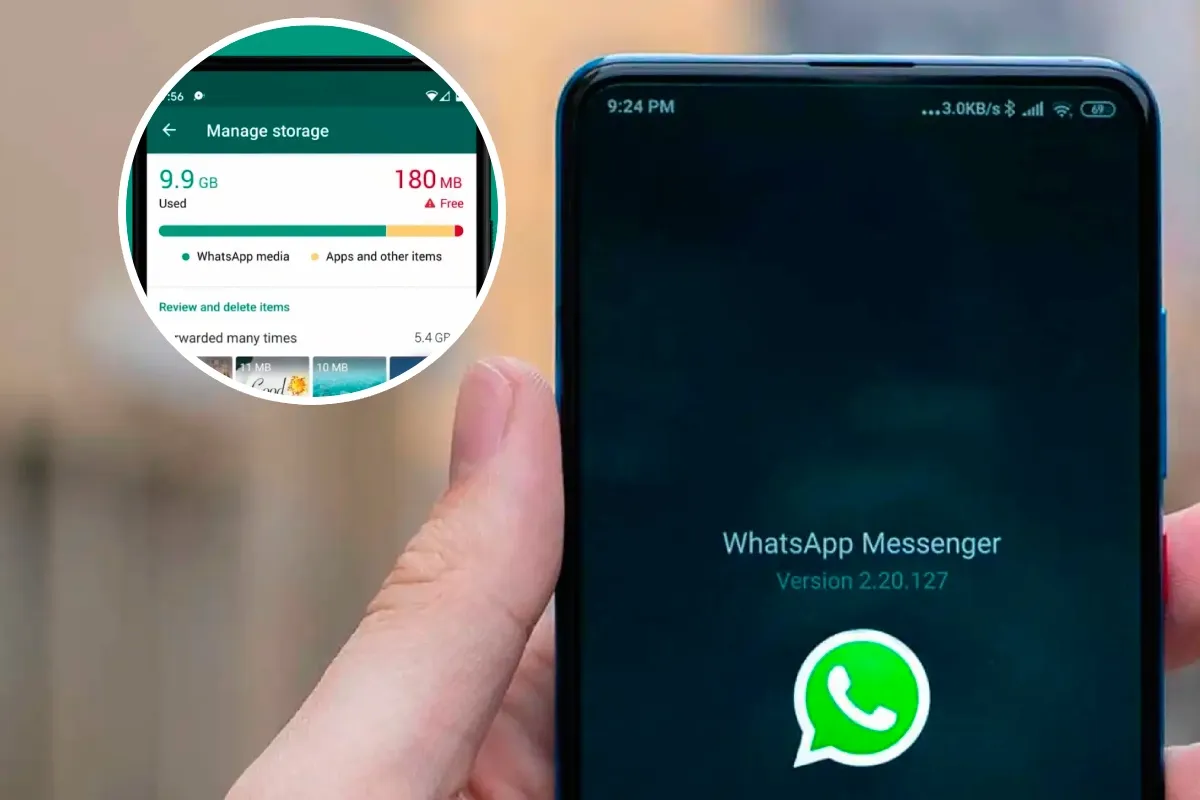
Con el tiempo, WhatsApp puede acumular archivos innecesarios que ocupan espacio valioso en tu dispositivo. Estos se conocen como "archivos basura", y es recomendable eliminarlos para optimizar el almacenamiento. Aunque encontrarlos no es sencillo, te explicamos dónde localizarlos y cómo borrarlos en solo unos segundos.
¿Qué Son los "Archivos Basura" de WhatsApp?
Los archivos basura son datos acumulados que no son esenciales para el funcionamiento de las aplicaciones. Al eliminarlos, garantizamos un mejor rendimiento del dispositivo y liberamos espacio. Según Google Files, muchas aplicaciones almacenan estos archivos temporales sin que nos percatemos. Lo mejor es que su eliminación no afecta la configuración del celular ni pone en riesgo nuestra información.
Ejemplos de "Archivos Basura":
- Medios no deseados: Fotos, videos y audios recibidos que ya no necesitas.
- **Caché de la aplicación:** Datos temporales que WhatsApp almacena para funcionar más rápido.
- **Mensajes antiguos:** Conversaciones que pueden contener información irrelevante, sobre todo si incluyen muchos medios.
- **Documentos y archivos:** PDF, presentaciones y otros documentos que hayas enviado o recibido.

¿Dónde Encontrar los "Archivos Basura" de WhatsApp?
A diferencia de iPhone, Android permite localizar los "archivos basura" a través del "Administrador de archivos" en la memoria interna del dispositivo.
1. Abre el "Administrador de archivos".
2. Busca la carpeta "WhatsApp".
3. Selecciona la carpeta "Media", donde encontrarás subcarpetas con fotos, videos, audios y archivos. ¡Elimina toda la basura!
Además, revisa periódicamente el almacenamiento de WhatsApp. Solo abre la app, ve a "Configuración", selecciona "Almacenamiento y datos" y luego entra en "Administrar almacenamiento".
Consejos para No Acumular "Archivos Basura"
En la sección "Administrar almacenamiento", encontrarás una lista de chats y el espacio que ocupa cada uno. Revisa esas conversaciones y elimina los medios que ya no necesites.
Finalmente, limpia el caché de la aplicación. Ve a la configuración de tu dispositivo, busca la sección "Aplicaciones", dirígete a "WhatsApp" y selecciona "Almacenamiento". Desde allí, podrás liberar espacio sin eliminar tus chats ni los archivos que contienen.
¡Sigue estos pasos y disfruta de un dispositivo más ligero y eficiente!
